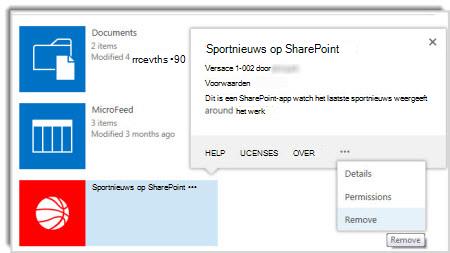Een app verwijderen van een site
Van toepassing op
Als u een app niet meer nodig hebt op uw site, kunt u deze verwijderen via de pagina Inhoud van site.
Belangrijk: Nadat u een app hebt verwijderd, kunt u gegevens die de app mogelijk heeft opgeslagen op de locatie waar deze wordt gehost, niet meer herstellen. Als u deze gegevens wilt behouden, moet u deze opslaan voordat u de app verwijdert. Ga naar de app die u wilt verwijderen en kopieer de gegevens handmatig naar een andere indeling (sommige apps bevatten een functie om gegevens te exporteren).
Als u een app wilt verwijderen, moet u de machtiging Volledig beheer hebben. Als u site-eigenaar bent, beschikt u al over deze machtiging.
Een app verwijderen van een site
-
Klik op Instellingen
-
Zoek op de pagina Site-inhoud de app die u wilt verwijderen en klik op het weglatingsteken (...) om het dialoogvenster met de eigenschappen van de app te openen.
-
Klik in het bijschrift op het weglatingsteken (...) en kies Verwijderen in het menu.
-
Klik op OK.
Opmerking: Als u geen optie voor Verwijderen ziet, moet u mogelijk linksonder in het scherm op Terugkeren naar klassieke SharePoint klikken. Nadat u uw app hebt verwijderd, kunt u de knop Vorige in de browser gebruiken om terug te keren vanuit de klassieke weergave.